Evaluare: 0/5
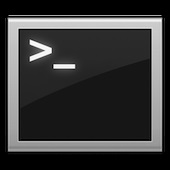
Dacă ați lucrat mult timp cu computerele, știți că sistemele de operare ascund de multe ori ochii utilizatorului informațiile despre servicii de care au nevoie pentru a lucra, dar este inutil pentru cineva care lucrează cu sistemul. În cazul MacOS X, aceasta se referă la fișierele de configurare pentru directoare și aplicații, fișierele șterse din coșul de gunoi, datele de indexare Spotlight și o serie de alte fișiere. De asemenea, regula se aplică că orice fișier în numele căruia primul caracter este o perioadă (.) Este ascuns.
Opțiunea 1 - Terminal.app
Deschideți terminalul. apoi copiați comanda acolo
defaults scrie com.apple.Finder AppleShowAllFiles 1 Killall Finder
Acum veți putea vedea fișierele ascunse în Finder, precum și în casetele de dialog pentru deschiderea fișierelor în diverse aplicații.
Pentru a ascunde din nou fișierele, introduceți o linie în terminal
defaults scrie com.apple.Finder AppleShowAllFiles 0 Killall Finder
set vis pentru a face script shell "implicit citi com.apple.Finder AppleShowAllFiles"
dacă vis = "0" atunci
face script shell "implicite scrie com.apple.Finder AppleShowAllFiles 1"
altfel
face shell script "implicite scrie com.apple.Finder AppleShowAllFiles 0"
sfârșit dacă
spuneți aplicației "Finder" să renunțe
întârziere 1
spuneți aplicației "Finder" pentru a activa
După aceea, salvați fișierul ca un program (inventând mai întâi un nume) într-un anumit director (este necesar să lăsați neselectați toți parametrii programului). Acum găsiți în Finder noul program și îl rulați: va schimba automat modul de afișare a fișierelor la contrariul. Ie dacă ați dezactivat afișarea fișierelor ascunse, programul va porni; și invers.
Opțiunea 3 - descărcați soluția pregătită
Am realizat deja acțiunile de la cea de-a doua metodă sugerată de mine, iar aici puteți descărca utilitatea pe care am obținut-o de la reVisible.app
Salvați acest fișier la comoditatea dvs. și lansați-l când este necesar.
Articole similare
Trimiteți-le prietenilor: